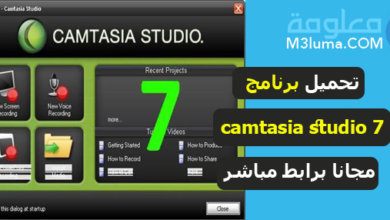طرق أخد صورة للشاشة بدون برامج على الويندوز

طرق أخد صورة للشاشة بدون برامج على الويندوز
في الكثير المناسبات نقوم بإجراء مختلف الأنشطة على أجهزتنا الكمبيوتر أو للاب توب ونحتاج بقوة إلى أخد صور أو لقطات لشاشة الكمبيوتر إما للقطة من فيديو أو فيلم أو من برنامج أو غيرها من الأمور التي يمكننا اجرائها على الحاسوب، وقد يعجز الكثير من مستخدمي الويندوز القيام بهذا لذلك سنقدم في هذا المقال باستعراض أسهل الطرق الممكنة لتصوير شاشة الكمبيوتر من الكيبورد، كل ما عيك سوى ابتاع التعليمات.
كيفيات إلتقاط صورة للشاشة بدون برامج
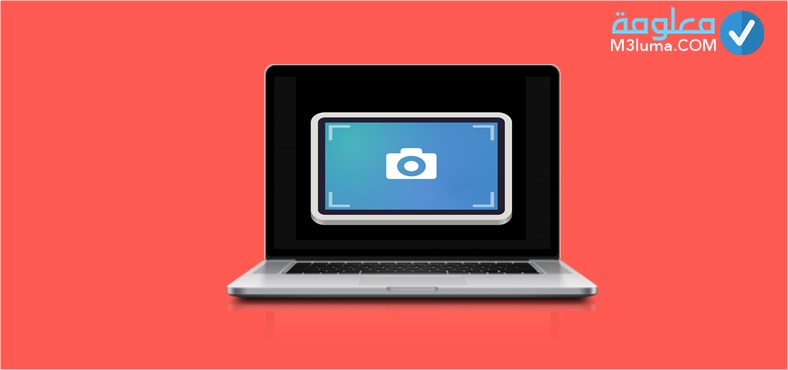
كما أشرنا في البداية هناك الكثير من الحالات التي قد نحتاج فيها إلى التقاط صور لشاشة الكمبيوتر من الداخل أو لسطح المكتب، وبالنسبة للأشخاص التي تبحث عن كيفية التقاط الصور من شاشة الكمبيوتر ويندوز 10 أو برنامج سكرين شوت للكمبيوتر ويندوز 7 هناك طرق أخرى أسهل تستطيع بها اخد صور لشاشة الحاسوب لديك في أقل ثواني وبنقرة زر واحدة.
وقد تختلف أسباب بحث المستخدمين عن طرق أخد لقطة شاشة الكمبيور بنظام تشغيل الويندوز، فهي من بين أفضل الحلول وأسهلها للأشخاص التي تعمل على انشاء مختلف المحتويات سواء على مواقع الويب أو اليوتيوب أو غيرها وتحتاج إلى تقديم شورحات بالصور لتجارب على الكمبيوتر.
المميز أيضا في عملية أخد صور لشاشة الحاسوب أنها تلتقط كل التفاصيل كاملة التي تجرى على الكمبيوتر بجودة ودقة عالية ويمكنك الإحتفاظ بها وتحريرها كما تشاء، وتستطيع من خلال الطرق المشروحة بالمقال أخد لقطات صور لشاشة جهازك لنشاطات دون لمس الماوس وبالتالي لن تأثر على الشيء المعروض على شاشة جهازك، يكفي اتباع الطرق وتطبيق التعليمات.
تصوير شاشة الكمبيوتر ويندوز من خلال زر Print Screen SysRq
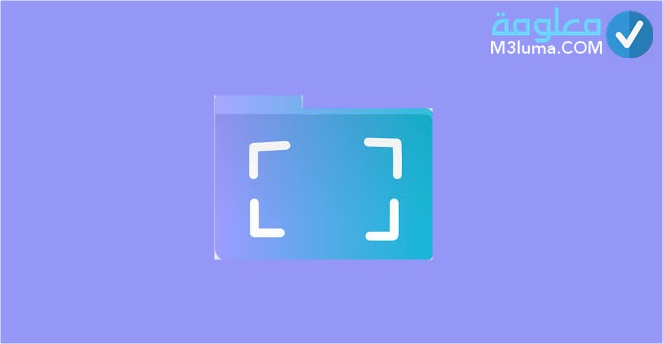
في الكثير من الأحيان يرغب مستخدمي الويندوز في إلتقاط صورة للشاشة الكمبيوتر بدون إستغراق الوقت في تحميل وتثبيت برنامج والبدء في تشغيل للحصول على صورة لشاشة الكمبيوتر ومن الأن فصعيدا سوف تتمكن من إلتقاط صورة للشاشة بسهولة وبواسطة لوحة المفاتيح من خلال نقر على زر Print Screen SysRq، وهنا سوف نتعرف على طريقة إلتقاط صورة للشاشة بسهولة بدون برامج في الفقرة الموالية.
طريقة إلتقاط صورة للشاشة الكمبيوتر بواسطة زر Print Screen SysRq
فيما يتعلق بطريقة إلتقاط صورة للشاشة الكمبيوتر بواسطة زر Print Screen SysRq فهي سهلة ولا تتضمن أي تعقيدات ولك أن تكتشف هذا من خلال الخطوات التالية:
الخطوة رقم 1:
في البداية يجب فتح صفحة التي ترغب في إلتقاطيها وقم بنقر على زر Print Screen SysRq الموجود في لوحة المفاتيح.

الخطوة رقم 2:
بعد ذالك سوف تنتقل مباشرة الى اداة Paint – الرسام في الكمبيوتر وقم بفتحها.
الخطوة رقم 3:
بعد ذالك قم بنقر على ازرار (Ctrl+V) معا في وقت واحد من خلال لوحة المفاتيح.
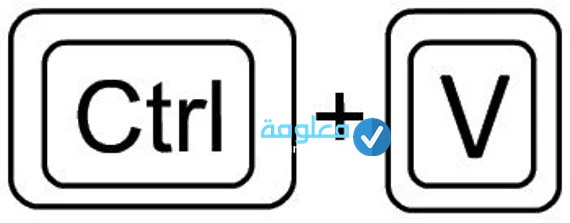
الخطوة رقم 4:
مباشرة بعد نقر على ازرار (Ctrl+V) معاً ،سوف تجد صور التي تم بإلتقاطها مستعرضة أمامك،ومن أجل الحفاظ عليها على جهاز الخاص بك قم بنقر على ازرار (Ctrl+V) وقم بختيار مكان الحفظ على الكمبيوتر.
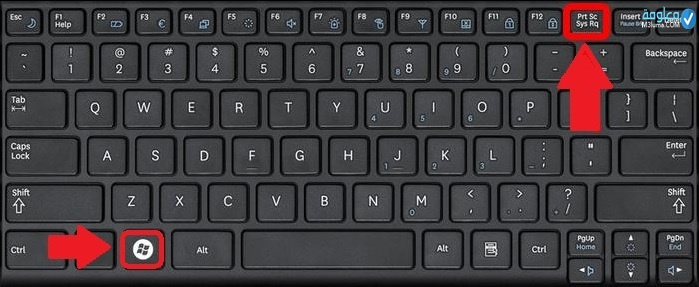
لن نكتفي بطريقة واحدة فهناك طروق عديدا من أجل إلتقاط صور لشاشة الوينوز بكل سهولة وا وضوح بدون حاجة الى برامج ،تعرفنا أولا عن طريقة نقر على زر Print Screen SysRq الرائعة وسهلا ،والأن سوف نتعرف على طريقة أخرى التي تساعدك في إلتقاط صورة لشاشة الويندوز في غضون ثواني فقط وبكل سهولة بواسطة لوحة المفاتيح من خلال نقر على أزرار (شعار ويندوز + Print Screen SysRq)،والأن سوف نتعرف على خطوات التي يجب إتبعها:
طريقة إلتقاط صورة للشاشة الكمبيوتر بواسطة (شعار ويندوز + Print Screen SysRq)
الخطوة رقم 1:
أولا يجب القيام بنقر على ازرار (شعار ويندوز + Print Screen SysRq) من خلال لوحة المفاتيح.
الخطوة رقم 2:
بعد قيامك بذالك سوف تلاحظ بأن لون شاشة الكمبيوتر الخاص بك تغير وأصبح مظلل،وهذا يعني أنه تم إلتقاط صورة لشاشة الويندوز، فقم مباشر إنتقل الى نافذة Explorer جديدة.
الخطوة رقم 3:
بعد فتح نافذة Explorer ، قم بنقر على تبويبة Pictures في الجانب الايسر،وسوف تجد ملف جديد مسمى Screenshots قم بنقر عليه، من أجل الحصول على صورة التي قمتا بإلتقاطها.
برنامج التقاط الشاشة للكمبيوتر Snipping Tool
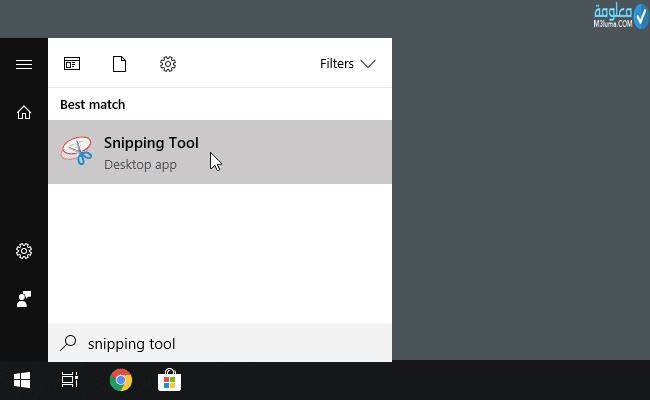
بالنسبة للأشخاص التي تبحث عن برنامج أو أداة متخصصة لتصوير شاشة الكمبيوتر سطح المكتب أو غيرها، نود أن نشير أن نظام تشغيل الويندوز يتوفر على أداة تتيح للمستخدم هذه الميزة بطريقة عالية الإحتراف وبمميزات تشغيل أخرى متقدمة، غالبية الأشخاص تعمل بهذه الأداة المتاحة على النظام بشكل افتراضي، وبالتالي لن تحتاج إلى تحميل أي برنامج آخر أو داة متخصصة في هذه العملية.
لذلك في النهاية سوف نتعرف على طريقة أخرى جد متميزة ورائعة جد مختلفة عن طروق التي ذكرنها سابقا وأنا شخصيا أعتمد عليها في إلتقاط صورة للشاشة في ويندوز،بكل بساطة وفي وقت سريع ،بواسطة أداة (Snipping Tool) التي تتميز بمميزات رائعة وتتوفر على العديد من الإمكانيات رائعة،تمكن مستخدمي الكمبيوتر من إلتقاط شاشة بشكل كامل،وأيضا نافذة محددة ،ويوفر لك أيضا إمكانية تعديل الصور كا تقطيع او تغير اللون وغيرها الأنه يتوفر على مجموعة من الأدوات،وهنا سوف نتعرف على الخطوات التي يجب إتبعها لإلتقاط صورة لشاشة الويندوز:
الخطوة رقم 1:
في البداية يجب فتح نافذة RUN بواسطة نقر على أزرار (شعار الويندوز + حرف R).
الخطوة رقم 2:
بعد فتح نافذة RUN ،قم بتدوين على خانة البحث كلمة (SnippingTool.exe) ونقر على OK.
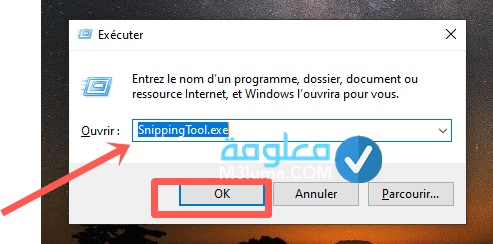
الخطوة رقم 3:
بعد ذالك مباشرة سوف تظهر لك صفحة الأداة وقم بنقر على زر New،وقم بختيار المكان الذي ترغب في إلتقاطه على شاشة.
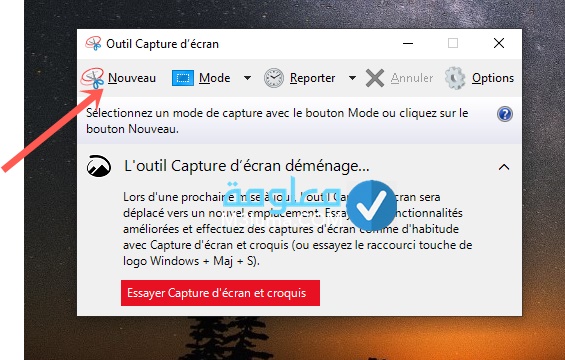
الخطوة رقم 4:
في نهاية من أجل لحفاظ على صورة قم بنقر على ايقونة حفظ الظاهرة لك بالنافدة الموالية كما هو مبين في الصورة.
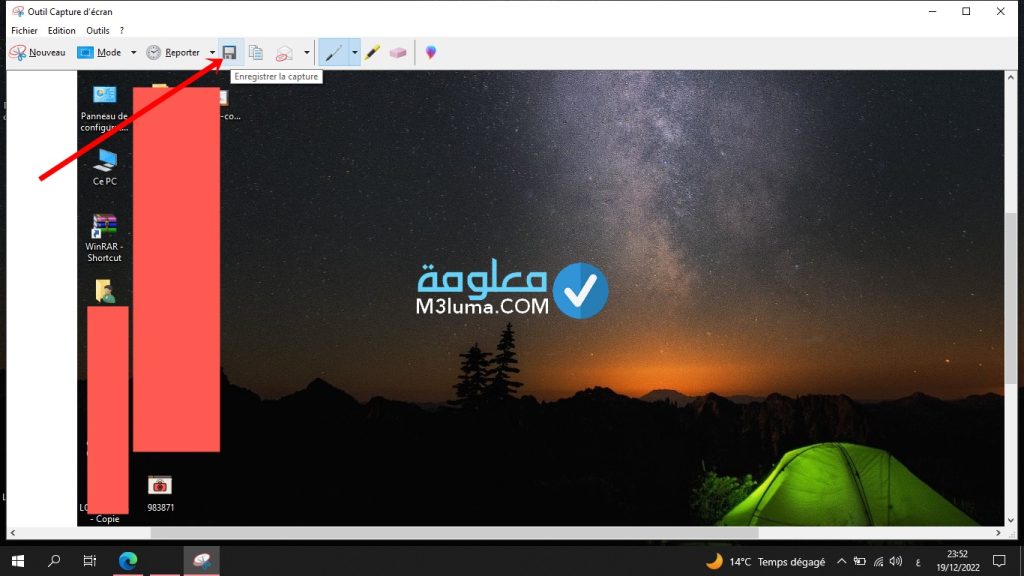
الخطوة رقم 5:
أو قم بالنقر على أزرار (Ctrl+S) معاً من خلال لوحة المفاتيح وختيار مكان الحفظ على الويندوز.
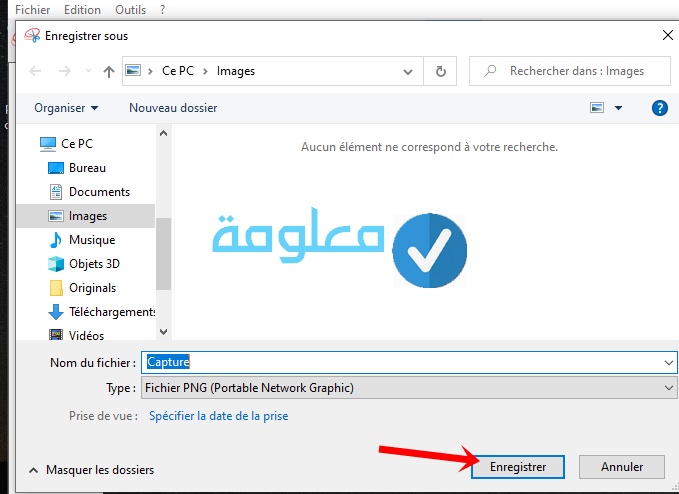
تعرف من خلال الشرح التطبيقي على الفيديو التالي كيفية تصوير شاشة الحاسوب صور بدون استخدام برامج للتصوير:
أفضل برنامج تصوير شاشة الكمبيوتر
هناك فئة أخرى من الأشخاص التي قد لا تكتفي بمجرد طرق وأدوات لإلتقاص صور على شاشة الكمبيوتر فقط، وفق لنشاطاتها على الحاسوب قد ترغب في الحصول على برامج متخصصة لهذه العملية تتيح لك بالمقابل مجموعة من التقنيات الإضافية من أجل التقاط صور لشاشة سطح مكتب حاسوبك، مع امكانيات لاحصر لها على مستوى التعديل على هذه الصور وتحريرها.
وقد سبق لنا أن شرحنا هذا في مقال تابعنا فيه قائمة تضمن أقوى البرامج لتصوير شاشة الكمبيوتر، يمكنك التعرف على هذه البرامج من خلال النقر على الرابط بالأسفل والتعرف على أهم مميزات التشغيل التي تأتي بها هذه البرامج ويمكنك في الأخير تنزيل منها الأداة الأنسب لك ولنشاطاتك على الجهاز.
بهذا القدر من المعلومات نكون قد بلغنا نهاية تفاصيل مقالنا اليوم بخصوص طرق أخد صورة للشاشة بدون برامج على الويندوز، تابعنا أكثر من طريقة سهلة تستطيع من خلالها تصوير الشاشة ويندوز 10 بدون برنامج وبنقرات زر معدوة كما تابعنا، يمكنك بهذه الطريق اخد لقطات صور لمختلف الأنشطة التي تقوم بها على الكمبيوتر كما تابعنا وبجوجات عالية للغاية.